Cómo desactivar Cortana en Windows 10

Cortana es el asistente virtual de Microsoft Windows y su función es ayudar al usuario y mejorar su experiencia en Windows. Pero no a todos los usuarios les gusta trabajar con Cortana y prefieren eliminarlo o deshabilitarlo para evitar que consuma recursos de sus equipos.
Este asistente virtual se instala de manera automática cuando instalamos el sistema operativo sin posibilidad de elegir si se desea instalar o no por lo que si no se utiliza esta gastando recursos del ordenador que se podrían estar aprovechando en otras tareas y/o programas.
Desactivar Cortana de la barra de tareas
Si lo que se desea es que no aparezca Cortana en la barra de tareas ocupando el espacio tan grande que ocupa, tan solo habrá que abrir el menú contextual de la barra de tareas (botón derecho del ratón sobre la barra de tareas) y seleccionar la opción Cortana/Oculto
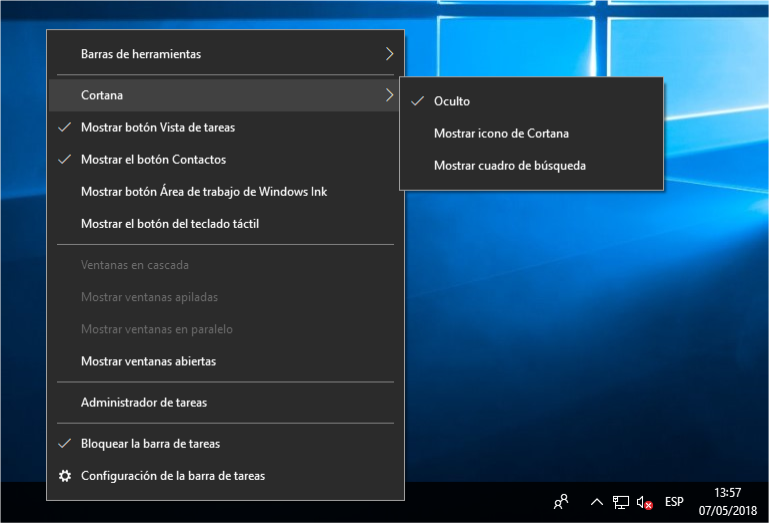
Dejar de interactuar con Cortana
También cabe la posibilidad de dejar de interactuar con Cortana sin tener que desactivarla o eliminarla por completo del equipo. Para ello, tendremos que entrar en la configuración de Cortana (pinchar en Inicio, escribir Cortana y seguidamente acceder a la opción Configuración y búsqueda de Cortana).
A continuación, habrá que acceder a la opción Habla con Cortana y desactivar las opciones Hola Cortana, Método abreviado de teclado y Pantalla de bloqueo.
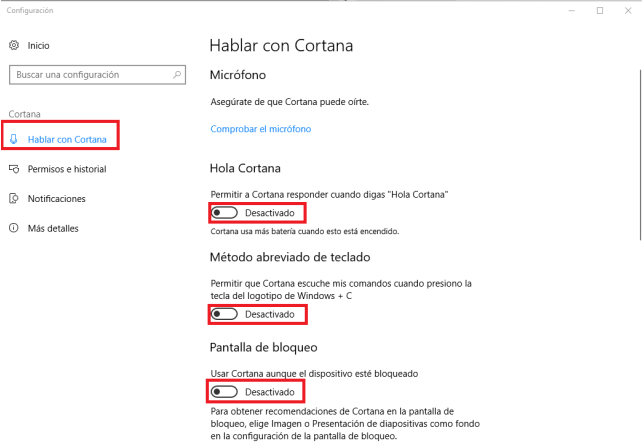
Para modificar la información a la que puede acceder Cortana en la misma ventana de configuración que en el caso anterior habrá que acceder a la opción Permisos e historial y desactivar la búsqueda en la nube de Windows y el historial de dispositivos. Seguidamente hacer clic en Administrar la información a la que Cortana puede tener acceso desde este dispositivo.
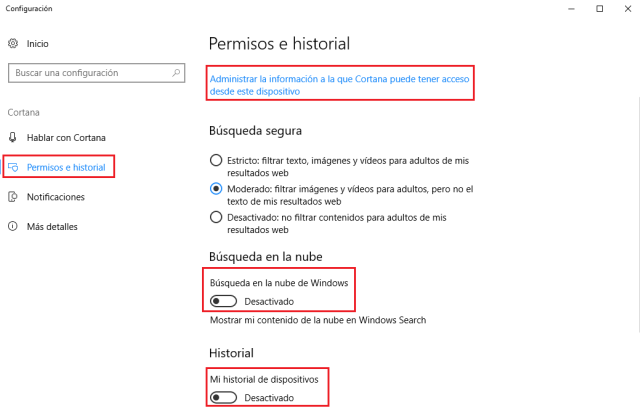
Se abrirá una nueva ventana de administración en la cual se podrán activar y desactivar la información que puede consultar Cortana. Para dejar de interactuar con Cortana habrá que desactivar todas las opciones.
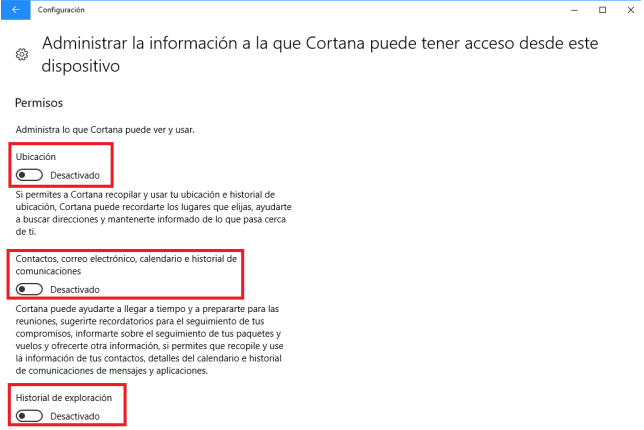
Desactivar definitivamente a Cortana
Por último, si lo que se quiere es borrar de forma permanente a Cortana se tendrá que modificar el registro de Windows. Para acceder al registro hay que hacer clic en el botón de Inicio y escribir regedit.
Windows preguntará al usuario si se quiere permitir que esta aplicación haga cambios en el sistema (pulsamos Si).
Seguidamente se abre el registro del sistema; como recomendación, siempre que se vaya a realizar un cambio en el registro del sistema se aconseja realizar una copia de seguridad del registro para evitar que se modifique algo que no se deba y se dañe el sistema pudiéndolo volver corrupto e inutilizable. Para hacer una copia del registro tendremos que entrar en Archivo/Exportar y seleccionar la ubicación donde se va a realizar la copia de seguridad.
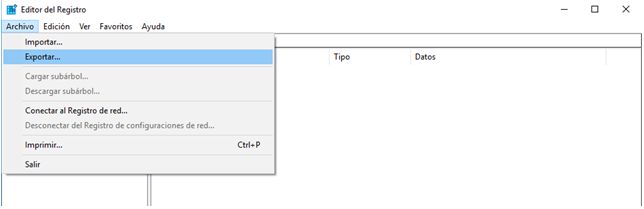
Una vez realizada la copia de seguridad procederemos a eliminar el asistente virtual. Habrá que acceder a la ruta Equipo\HKEY_LOCAL_MACHINE\SOFTWARE\Policies\Microsoft\Windows\WcmSvc y crear una nueva clave (se crea una nueva carpeta, en el caso de que ya existiera no es necesario crearla otra vez) que se tendrá que llamar WindowsSearch.

Ahora abrimos el menú contextual sobre la nueva clave que hemos creado y crearemos un nuevo valor DWORD (32 bits) que se tendrá que llamar AllowCortana. Una vez creado este valor haciendo doble clic sobre él se le tendrá que asignar el valor 0.
Una vez realizados todos los cambios tan sólo habrá que reiniciar el ordenador y Cortana ya no estará presente. Si en el futuro quisiéramos volver a contar con el asistente virtual bastaría, o bien con restaurar la copia de seguridad que se hizo antes de modificar el registro, o bien cambiar el valor de DWORD (32 bits) AllowCortana a 1.
CISET dispone de un equipo de técnicos especializados capaces de solucionar múltiples necesidades informáticas. Especialistas en mantenimiento informático, resolvemos un alto porcentaje de asistencias en el acto y con gran eficacia. Para más información usted puede, si lo desea, contactar con nuestro departamento comercial.
